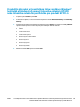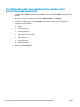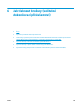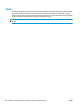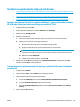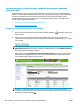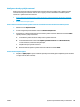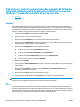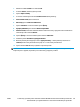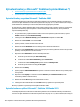HP LaserJet Enterprise M806, HP LaserJet Enterprise flow MFP M830, HP Color LaserJet Enterprise M855, and HP Color LaserJet Enterprise flow MFP M880 finishing accessories and paper handling - Uživatelská příručka
Table Of Contents
- Přehled dokončovacího příslušenství
- HP LaserJet Enterprise M806 a HP LaserJet Enterprise Flow MFP M830
- HP Color LaserJet Enterprise M855 a HP Color LaserJet Enterprise Flow MFP M880
- Specifikace dokončovacího příslušenství
- Instalovat a konfigurovat dokončovací příslušenství
- Instalujte nebo vyměňte příslušenství sešívačku/stohovač nebo sešívačku/stohovač s děrovačem pro tis ...
- Úvod
- Než začnete
- Požadované nástroje
- Krok 1: Vyjmutí sešívačky/stohovače
- Krok 2: Vybalte volitelné nebo náhradní příslušenství sešívačky/stohovače
- Krok 3: Instalace volitelného nebo náhradního příslušenství sešívačky/stohovače
- Krok 4: Vrácení náhradních dílů
- Krok 5: Konfigurace výchozí polohy děrovače
- Krok 6: Konfigurace výchozí polohy sešívačky
- Instalace nebo výměna sešívačky/stohovače s příslušenstvím jednotky pro tvorbu brožur pro HP LaserJe ...
- Úvod
- Než začnete
- Požadované nástroje
- Krok 1: Vyjmutí jednotky pro tvorbu brožur
- Krok 2: Vybalte volitelné nebo náhradní příslušenství jednotky pro tvorbu brožur
- Krok 3: Nainstalujte volitelné nebo náhradní příslušenství jednotky pro tvorbu brožur
- Krok 4: Vrácení náhradních dílů
- Krok 5: Konfigurujte jednotku pro tvorbu brožur v rámci webového serveru (EWS) HP
- Krok 6: Konfigurace výchozí polohy sešívačky
- Tento dokument obsahuje postup vyjmutí a nahrazení válců pro zásobník 2-X pro tiskárny HP Color Lase ...
- Úvod
- Než začnete
- Požadované nástroje
- Krok 1: vyjměte sešívačku/stohovač
- Krok 2: Vybalte volitelnou nebo náhradní sešívačku/stohovač
- Krok 3: Instalujte volitelnou nebo náhradní sešívačku/stohovač
- Krok 4: Vrácení náhradních dílů
- Krok 5: Konfigurace výchozí polohy děrovače
- Krok 6: Konfigurace výchozí polohy sešívačky
- Nainstalujte nebo vyměňte jednotku pro tvorbu brožur nebo příslušenství jednotky pro tvorbu brožur, ...
- Úvod
- Než začnete
- Požadované nástroje
- Krok 1: Vyjmutí jednotky pro tvorbu brožur
- Krok 2: Vybalte volitelné nebo náhradní příslušenství jednotky pro tvorbu brožur
- Krok 3: Nainstalujte volitelné nebo náhradní příslušenství jednotky pro tvorbu brožur
- Krok 4: Vrácení náhradních dílů
- Krok 5: Konfigurujte jednotku pro tvorbu brožur v rámci webového serveru (EWS)
- Krok 6: Konfigurace výchozí polohy děrovače
- Krok 7: Konfigurace výchozí polohy sešívačky
- Konfigurujte produkt pro Režim schránky nebo Režim stohovače
- Krok 1: Přístup k integrovanému webovému serveru HP (EWS)
- Krok 2: Nakonfigurujte Režim schránky nebo Režim stohovače z integrovaného webového serveru (EWS)
- Krok 3: Konfigurujte nastavení Sešívačka/stohovač
- Krok 4: Konfigurujte nastavení Sešít/kompletovat
- Krok 5: Konfigurujte funkci děrovače
- Krok 6: Nastavte výstupní přihrádku
- Nakonfigurujte ovladač tiskárny HP pro systém Windows ® 7, 8, 8.1 a OS X pro Režim schránky nebo Rež ...
- Instalujte nebo vyměňte příslušenství sešívačku/stohovač nebo sešívačku/stohovač s děrovačem pro tis ...
- Formáty a typy papíru podporované dokončovacím příslušenstvím
- Jak používat děrovač (volitelné dokončovací příslušenství)
- Úvod
- Výstupní možnosti zařízení
- Provádějte děrování při kopírování z volitelného automatického podavače dokumentů (ADF)
- Děrujte během tisku z aplikace Windows® (volitelné příslušenství) pomocí tiskového ovladače HP UPD n ...
- Děrujte během tisku z aplikace OS X (volitelné příslušenství) pomocí tiskového ovladače HP
- Jak používat funkci sešívání/řazení (volitelné dokončovací příslušenství)
- Úvod
- Výstupní možnosti zařízení
- Provádějte sešívání a řazení při kopírování z volitelného automatického podavače dokumentů (ADF)
- Provádějte děrování a řazení během tisku z aplikace Windows® (volitelné příslušenství) pomocí tiskov ...
- Provádějte děrování a řazení během tisku z aplikace OS X pomocí tiskového ovladače HP
- Jak tisknout brožury (volitelné dokončovací příslušenství)
- Úvod
- Vytváření a používání zkratek pro tisk brožur
- Tisk brožury z počítače pomocí tiskového ovladače HP UPD nebo tiskového ovladače pro konkrétní zaříz ...
- Vytvoření brožury v Microsoft ® Publisher (systém Windows ®)
- Vytvoření brožury v aplikaci Adobe ® Reader XI (systém Windows ®)
- Vytváření brožury při kopírování z volitelného automatického podavače dokumentů (ADF)

1. Klikněte na nabídku Soubor a na možnost Tisk.
2. V nabídce Printer (Tiskárna) vyberte produkt.
3. Vyberte kopie a stránky.
4. V rozevírací nabídce vyberte možnost Printer Services (Služby tiskárny).
5. Počet stránek na listvyberte možnost 2.
6. Obě stranyvyberte vazbu na krátkou hranu.
7. Vyberte rozloženía v rozevírací nabídce vyberte Úpravy.
8. Výstupní přihrádkavyberte možnost Dolní levá přihrádka.
9. Přehnout a sešít, která bude dokument skládal a sešíval dvě svorky v programu Centrum dokumentu
automaticky změní možnost sešívání .
10. Vyberte Úpravya v rozevírací nabídce vyberte možnost Tisk brožur.
11. Zaškrtněte políčko Formátovat výstup jako brožuru .
12. Nastavte příslušný formát papíru pro tisk na papír pro brožury . V tomto příkladu je nastaveno na
Tabloid protože brožury bude tisknout na papír 11 x 17 dvě stránky formátu letter.
13. Vyberte možnost Tisk. Brožura je vytištěna ve správném pořadí.
POZNÁMKA: Možnost Přehnout a sešít v ovladači tiskárny, která automaticky p
řehne a sešije brožuru, je
k dispozici pouze v případě, že jednotka pro tvorbu brožur je připojen k produktu.
CSWW Tisk brožury z počítače pomocí tiskového ovladače HP UPD nebo tiskového ovladače pro konkrétní
zařízení HP PCL 6 pro systém Windows ® a tiskového ovladače HP pro systém Mac
151